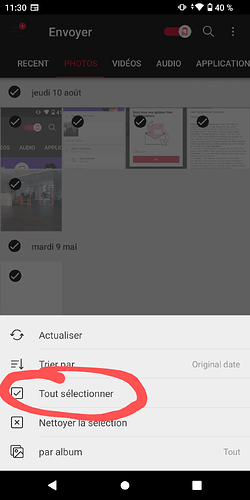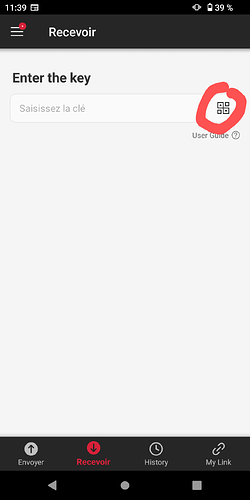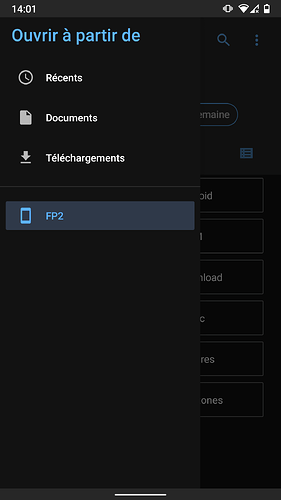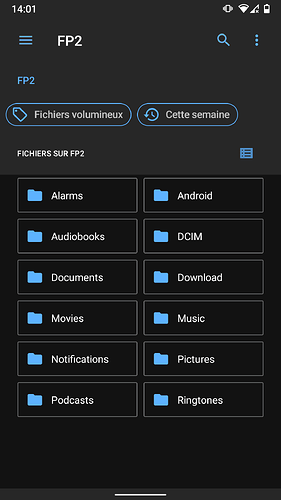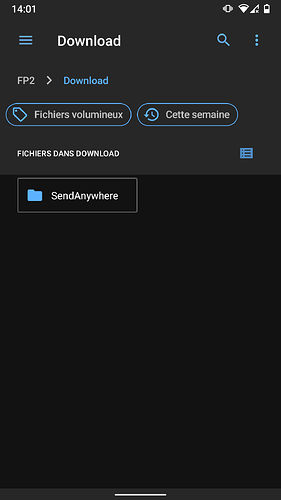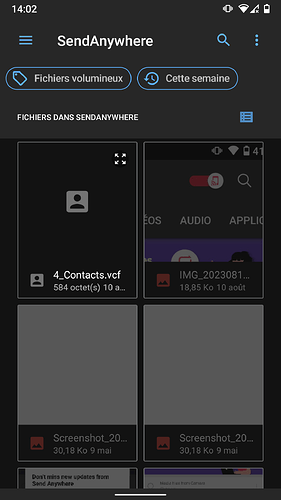Dieses Tutorial ermöglicht es Ihnen, mithilfe der Anwendung Send Anywhere die folgenden Inhalte zu übertragen:
- Fotos
- Videos
- Kontakte
- Musik / Audio-Dateien
- Heruntergeladene Dateien
Von:
- einem iPhone oder iPad
- einem Android-Gerät (mit Google-Diensten)
Zu:
- einem Android-Gerät (mit oder ohne Google-Dienste)
Wir werden hier verwenden:
- « Sender »: Das alte Gerät, von dem Sie Ihre Daten wiederherstellen möchten
- « Empfänger »: Das neue Gerät, auf das Sie Ihre Daten übertragen möchten
Schritte
Vorbereitung der beiden Geräte (Sender und Empfänger)
-
Installieren Sie die Anwendung Send Anywhere auf beiden Geräten aus Ihrem App-Store.
-
Öffnen Sie die Anwendung.
-
Lesen Sie die Nutzungsbedingungen und akzeptieren Sie sie, indem Sie die beiden Kästchen oben links ankreuzen, und klicken Sie dann auf « Bestätigen ».
-
Klicken Sie auf « OK », wenn Sie den folgenden Bildschirm sehen.
-
Aktivieren Sie « Wifi Direct » auf beiden Geräten oben rechts auf dem Bildschirm.
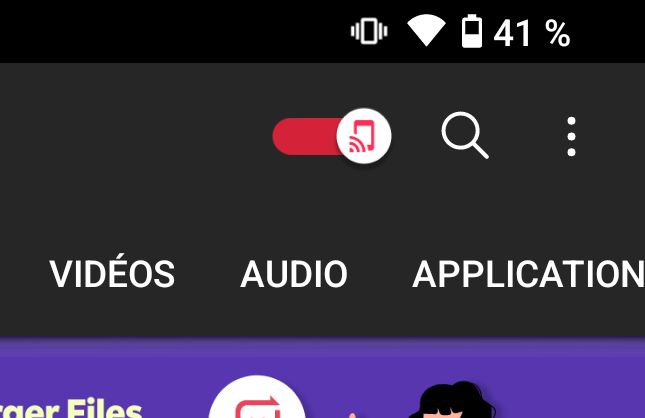
Vorbereitung des Sendevorgangs
Jetzt müssen Sie alle Elemente auswählen, die Sie übertragen möchten.
-
Gehen Sie zum Tab « Fotos ».
-
Klicken Sie oben rechts auf die drei Punkte und wählen Sie « Alles auswählen ».
Selbstverständlich können Sie auch nur die Fotos auswählen, die Sie auf Ihr neues Gerät übertragen möchten.
-
Wiederholen Sie den gleichen Vorgang für die Tabs « VIDEOS », « AUDIO » und « KONTAKTE ».
-
Für die « Kontakte »-Anwendung müssen Sie auf « ZULASSEN » klicken und dann die gleichen Schritte wie für « FOTOS » ausführen.
Dateiübertragung
-
Auf dem « Sender »-Gerät klicken Sie auf « Senden ».
-
Erlauben Sie Send Anywhere, nach Geräten in der Nähe zu suchen. Ein QR-Code wird angezeigt.
-
Nehmen Sie das « Empfänger »-Gerät zur Hand.
-
Klicken Sie auf das QR-Code-Symbol wie im Bild unten gezeigt.
-
Scannen Sie dann den auf dem « Sender »-Gerät angezeigten QR-Code.
-
Klicken Sie auf « Verbinden ».
Warten Sie, bis die Übertragung abgeschlossen ist, dies kann je nach Dateivolumen mehrere Minuten dauern.
Sobald die Übertragung abgeschlossen ist, finden Sie Ihre Fotos und Videos automatisch in Ihrer Galerie wieder. Sie müssen noch einen kleinen Schritt ausführen, um Ihre Kontakte wiederherzustellen.
Wiederherstellen der Kontakte
Auf dem « Empfänger »-Gerät:
-
Öffnen Sie die « Kontakte »-Anwendung > « Einstellungen » > « Importieren ».
-
Wählen Sie « Datei.vcf ».
-
Sie gelangen nun in Ihren Datei-Explorer. Gehen Sie zu « Telefonname (FP2, FP3, FP4…) » > « Download » > « SendAnywhere ».
- Wählen Sie die hervorgehobene Datei « X_contacts.vcf » aus.
Herzlichen Glückwunsch! Sie haben Ihre Kontakte, Fotos, Videos und Musik wiederhergestellt.